Table of contents
在工作时 微软 ǞǞǞ 今天,我将向你展示 如何计算具有特定文本的单元格 在 ǞǞǞ .
下载实践工作手册
为了更好地理解,你可以下载以下Excel工作簿,并自己练习。
计算具有特定文本的单元格.xlsx在Excel中计算有特定文本的单元格的5种简单方法
在这篇文章中,你将学习如何计算具有特定文本的单元格在 ǞǞǞ 通过使用 COUNTIF函数 ,结合 SUMPRODUCT函数 和 确切的功能 ,并结合 SUMPRODUCT函数 , ISNUMBER函数 ,以及 查找功能 让我们看一下数据集,我们有一家名为 "翠鸟书店 "的书店的各种书籍的记录。
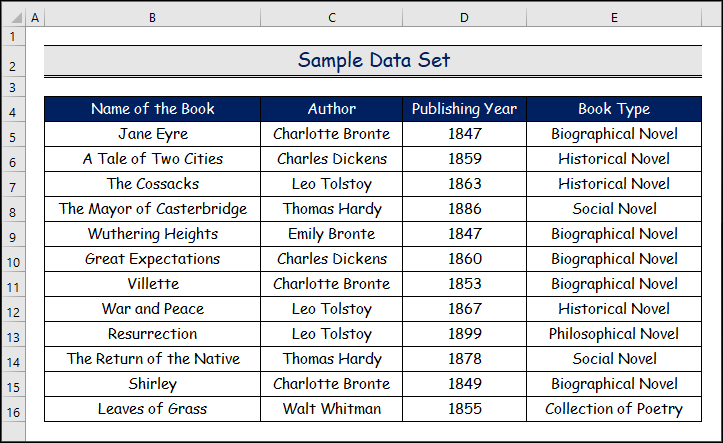
1.在Excel中使用COUNTIF函数来计算完整的单元格
我们想找出有多少本传记小说。 我们必须将这一列的完整单元格匹配起来 书籍类型。
COUNTIF()函数
- 它需要两个参数,即单元格的范围和一个特定的标准。
- 给出该范围内符合特定标准的单元格的数量作为输出。
步骤1。
- 首先,选择 C18 细胞。
- 其次,在这里输入下面的公式。
=COUNTIF(E5:E16, "传记小说") - 然后,按 进入 .
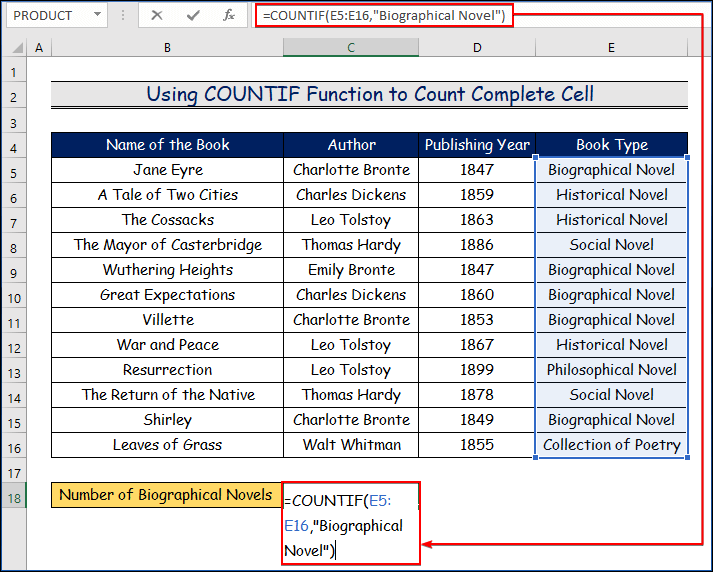
第2步。
- 最后,给定的图像显示的数量是 生物学小说 并且该值为 5.
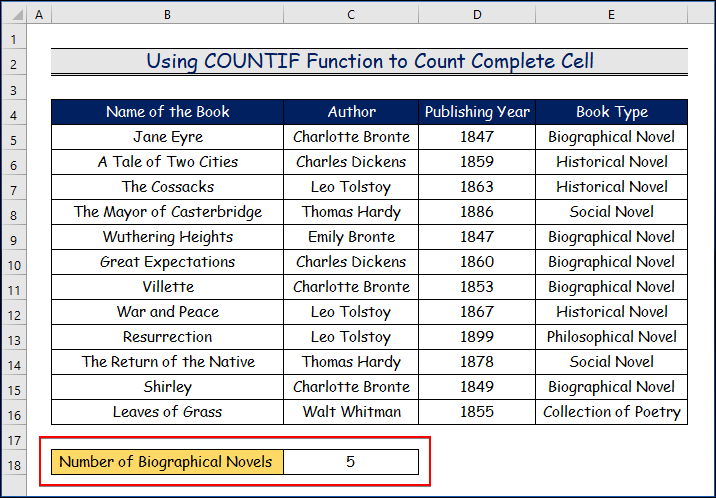
阅读更多。 如何计算Excel中带有日期的单元格的数量(6种方法)
2.利用COUNTIF函数计算Excel中具有特定文本的部分单元格
在这里,我们将确定在任何位置的部分单元格的特定文本的数量。 这里是我们的数据集,我们将应用 COUNTIF函数 来确定不同位置的特定文本的单元格的数量。
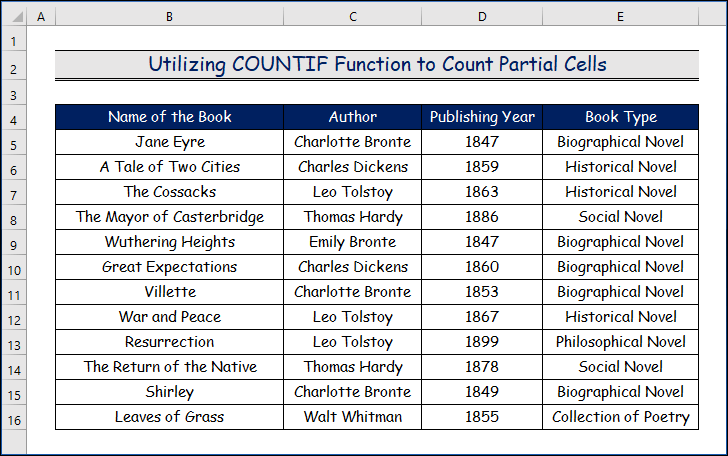
2.1.开始时的部分细胞
在这里,我们要找出所有 书籍类型 从 "历史"。
步骤1。
- 首先,选择 C18 细胞。
- 然后,在这里写下下面的公式。
=COUNTIF(E5:E16, "历史*") - 然后,点击 进入 .
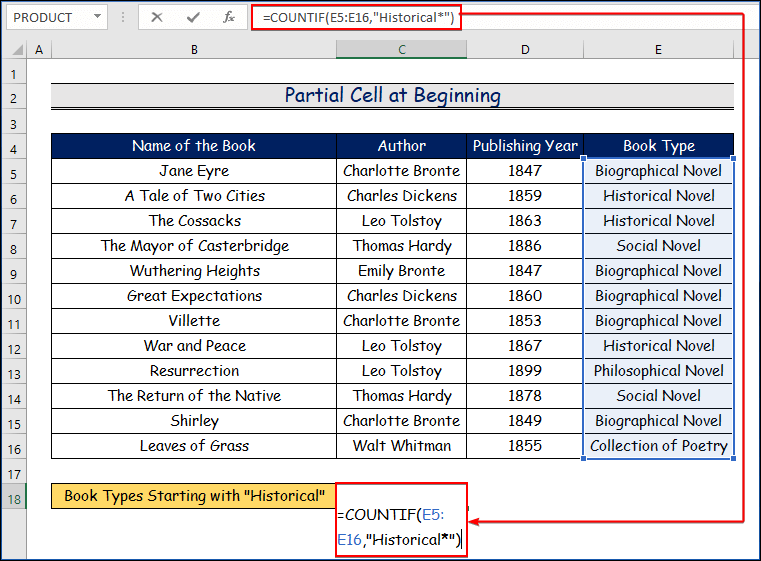
第2步。
- 最后,给定的图像显示了以下列开头的书籍类型的数量 历史 和有 3 以""开头的书籍类型 历史 ".
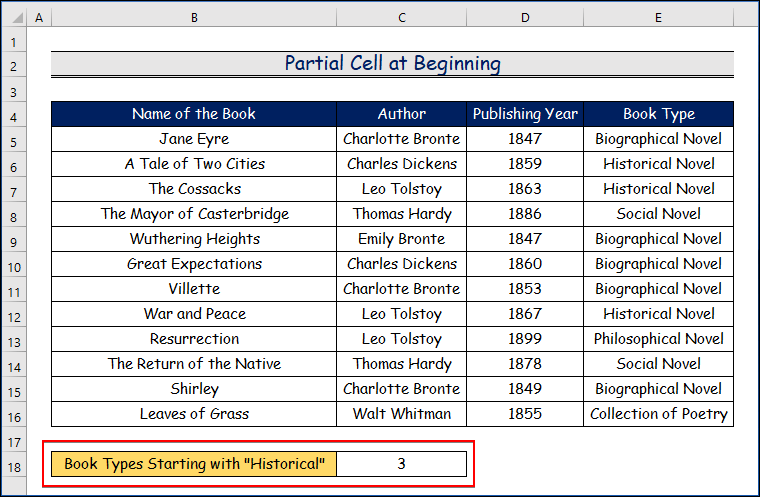
2.2.末端的部分细胞
现在,我们要找到所有 书籍类型 结束于 " 小说 ".
步骤1。
- 首先,选择 C18 细胞。
- 然后,在这里写下下面的公式。
=COUNTIF(E5:E16, "*Novel") - 然后,点击 进入 .
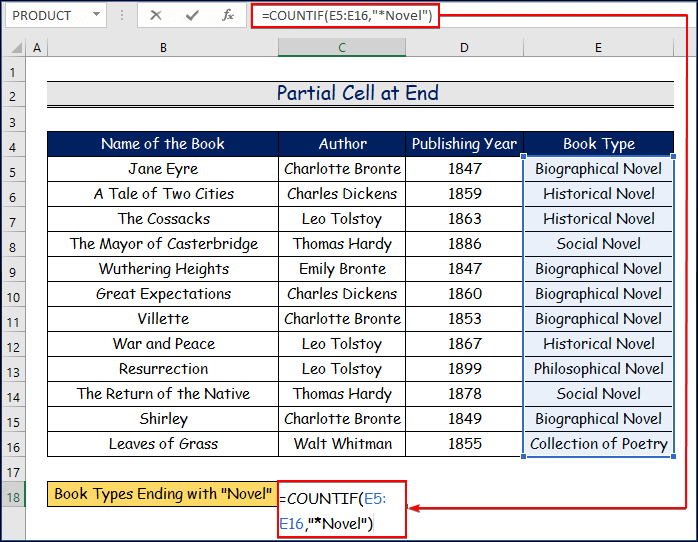
第2步。
- 最后,所提供的图片显示了有多少种不同的图书类别以""结尾。 小说 。"因此,总共有 11本小说。
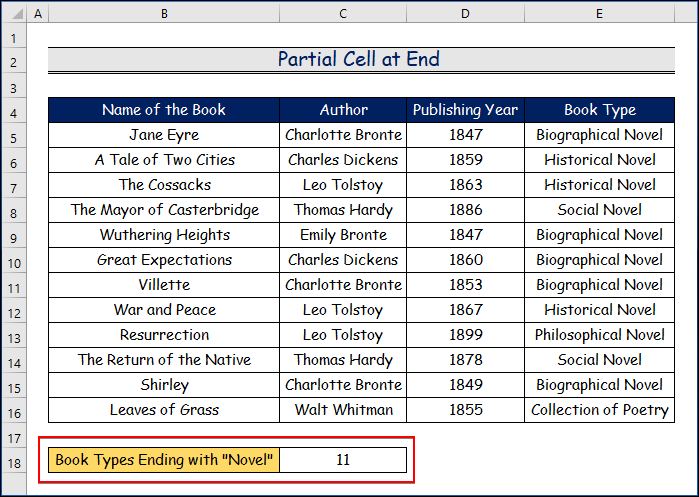
2.3.中部的部分细胞
在本节中,我们要找到所有的 书籍类型 与" 卡" 在中间。
步骤1。
- 首先,选择 C18 细胞。
- 然后,在这里写下下面的公式。
=COUNTIF(E5:E16,"*cal*") - 然后,点击 进入 .
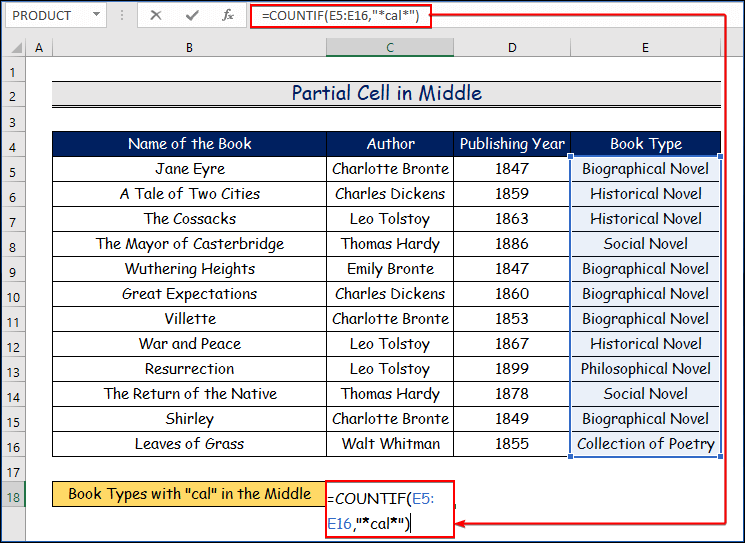
第2步。
- 因此,你会看到,有 9 书籍类型与" 卡" 在中间。

COUNTIF()函数的限制
- COUNTIF() 如果特定文本包含超过或接近255个字符,该函数不能正确计数。
- 它提出了一个 #值错误 如果你从另一个工作簿中获取一个单元格区域作为其参数,并且该工作簿已经关闭。
阅读更多。 如何计算单元格中是否含有数字(最简单的7种方法)
类似读物
- 计算Excel中的空单元格(4种方法)
- 如何计算Excel中非空白的单元格(8种实用方法)
- Excel用数字计算单元格(5种简单方法)
- 如何计算Excel中的填充单元格(5种快速方法)
3.结合SUMPRODUCT和EXACT函数来计算完整单元格
在这一部分中,我们将向你演示如何在Excel中通过结合以下方法来计算带有特定文本的完整单元格 SUMPRODUCT函数 和 确切的功能 .
SUMPRODUCT()函数
- 接受一个数字或单元格的范围作为输入。
- 将它们的数学之和作为输出。
Exact()函数
- 接受两个输入,一个特定的文本和一个单元格范围。
- 返回布尔值 , 真实 如果该文本与该单元格完全匹配,并且 假的 如果不匹配的话。
步骤1。
- 首先,选择 C18 细胞。
- 之后,在这里输入下面的公式。
=SUMPRODUCT(-EXACT("Leo Tolstoy",C5:C16)) - 然后,按 进入 .
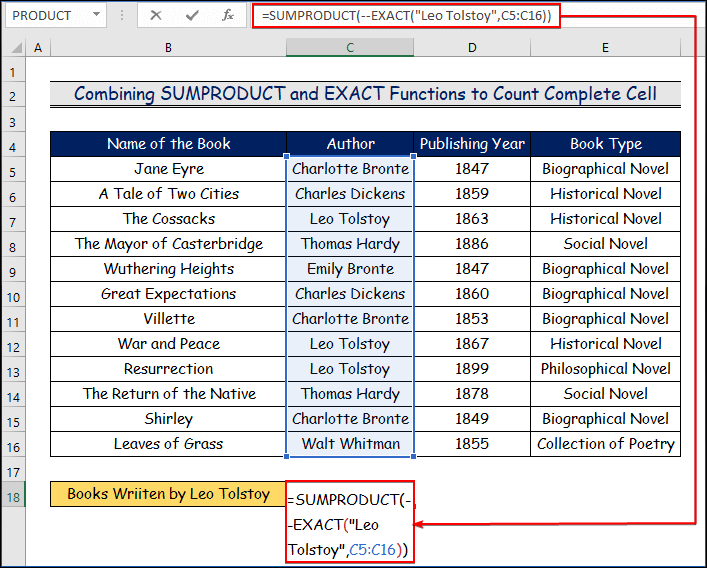
公式分解
- EXACT("Leo Tolstoy",C4:C15)。 这个函数作为一个参数在 SUMPRODUCT函数 它返回一个布尔值序列。 为真 和
- "-": 这个符号 l 将布尔值转换为1和0,1代表 为真 而0代表 失败 .
- SUMPRODUCT(-EXACT("Leo Tolstoy",C4:C15))。 这个函数返回1和0的总和,这就是Leo Tolstoy正好属于Authors列表的次数。
第2步。
- 因此,我们发现有 3 著作的书籍 列夫-托尔斯泰 .
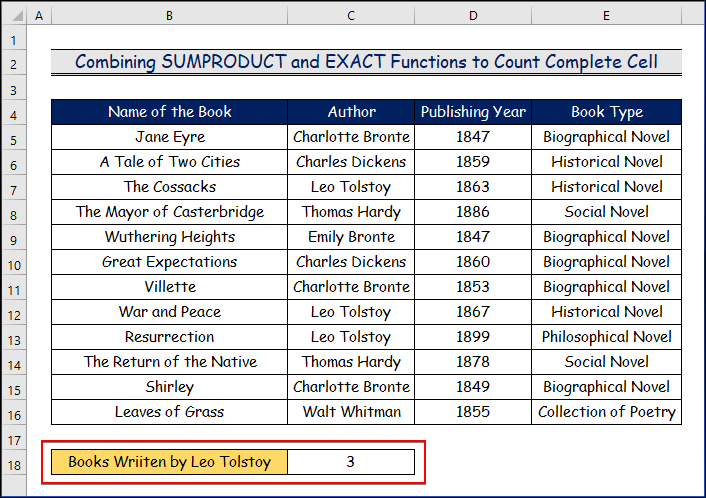
阅读更多。 计算带有文本的单元格的Excel公式(包括所有标准)。
4.结合SUMPRODUCT, ISNUMBER, 和FIND函数来计算部分单元格
在本节中,我们将了解到有多少本书是由 勃朗特 姐妹们,这意味着要么通过 Emily Bronte 或由 夏洛特-勃朗特 我们将只是匹配文本 "勃朗特" 部分有柱子 C .
FIND()函数
- 它需要两个输入,一个特定的文本和一个单元格范围。
- 如果文本与任何单元格部分匹配,则返回单元格中的位置(区分大小写),如果不匹配则返回错误。
ISNUMBER()函数
- 取出由 的FIND()。 功能 作为输入。
- 将数字转换为TRUE,将错误转换为FALSE。
步骤1。
- 首先,选择 C18 细胞。
- 之后,在这里输入下面的公式。
=SUMPRODUCT(--ISNUMBER(FIND("Bronte",C5:C16)) - 然后,点击 进入 .
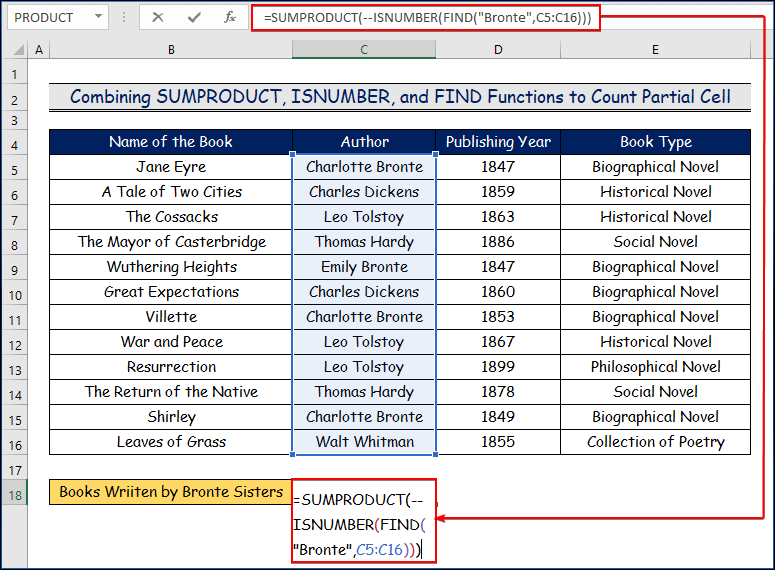
公式分解
- FIND("Bronte",C5:C16)。 该函数返回文本""的位置。 勃朗特 "在列的单元格中 C 如果它找到了,则返回一个错误。
- ISNUMBER(FIND("Bronte",C5:C16))。 这个函数将数字转换为 为真 并将错误纳入 失败 .
- ǞǞǞ "-" 符号转换为 为真 和 失败 进入 1 和 0 .
- SUMPRODUCT(-ISNUMBER(FIND("Bronte",C5:C16))。 ǞǞǞ 功能 给出了所有 0 的和 1 这是""一词的次数。 勃朗特 "在作者列表中可以找到。
第2步。
- 因此,我们发现勃朗特姐妹的书籍总数为 4 .
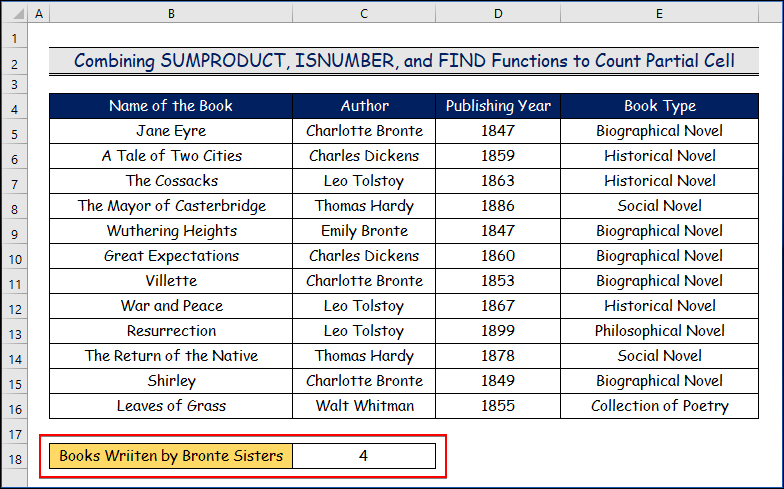
阅读更多。 巧妇难为无米之炊--Excel统计范围内的单元格数量(6种简单方法)
5.在Excel中使用COUNTIF来计算多个标准的特定文本
现在我们来看看更复杂的东西。 我们想找出以下人写的书的总数 列夫-托尔斯泰 但在年后出版 1870.
我们将使用Excel的 COUNTIFS() 这里的功能。
COUNTIFS()函数
- 接受一个以上的单元格范围和标准作为输入。
- 返回所有标准得到满足的次数。
步骤1。
- 首先,选择 C18 细胞。
- 之后,在这里写下下面的公式。
=COUNTIFS(C5:C16,"Leo Tolstoy",D5:D16,">1870") - 然后,按 进入 .
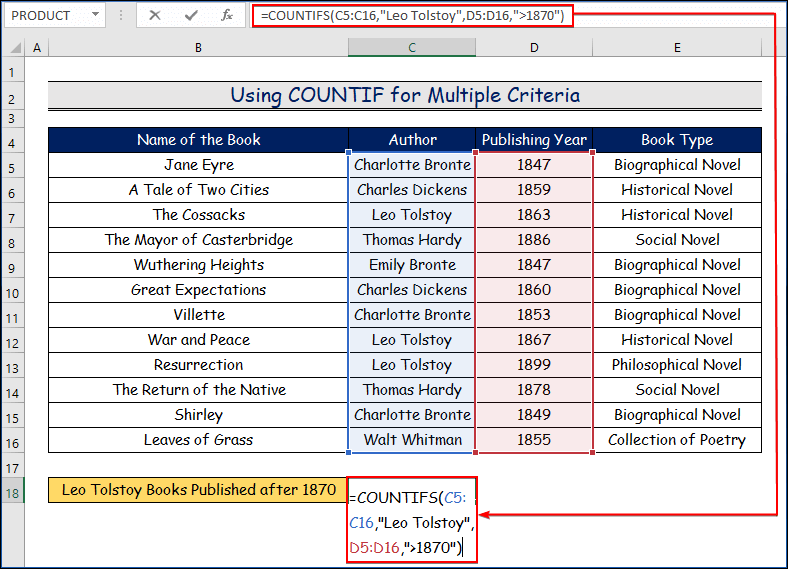
第2步。
- 这里 COUNTIFS() 将两个单元格范围和两个标准作为输入。
- 它发现 "列夫-托尔斯泰" 细胞之间 C5 至 C16 并从单元格中找到大于1870年的年份 D5 至 D16 .然后返回共同的数字作为输出。
- 最后,我们看到了由以下人员撰写的书籍数量 列夫-托尔斯泰 后出版的 1870 是 1 .
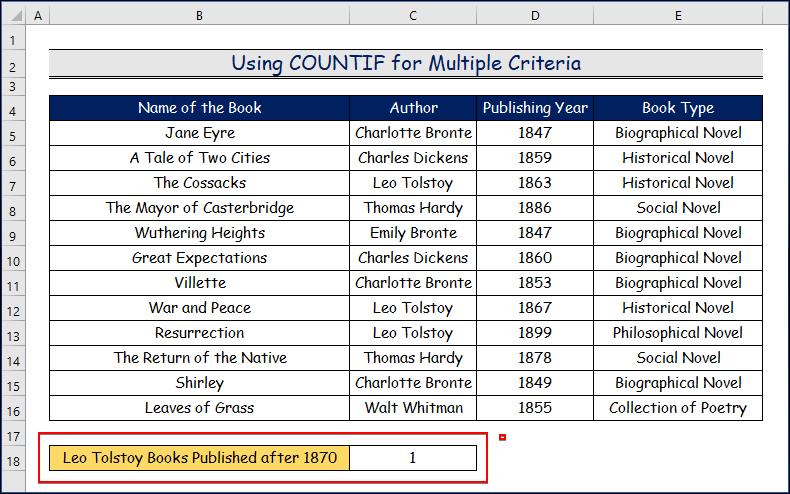
阅读更多。 如何在Excel中用标准计算过滤后的行数(5种简单方法)
总结
在这篇文章中,我们介绍了在Excel中用特定文本计算单元格的5种方法。 我真诚地希望你喜欢并从这篇文章中学到很多东西。 此外,如果你想阅读更多关于Excel的文章,你可以访问我们的网站。 ǞǞǞ 如果你有任何问题、评论或建议,请在下面的评论区留言。

